Win10系统Defender如何使用?Windows Defender的使用方法
Windows Defender是win10正式版中自带的杀毒软件,使用它可以很好的保护我们的电脑。不过,许多刚刚使用win10系统的用户都不知道该如何使用windows defender软件。接下来,小编就向大家分享win10正式版系统Windows Defender的使用方法。
具体方法如下:
1、桌面右键点击这电脑,选择属性;
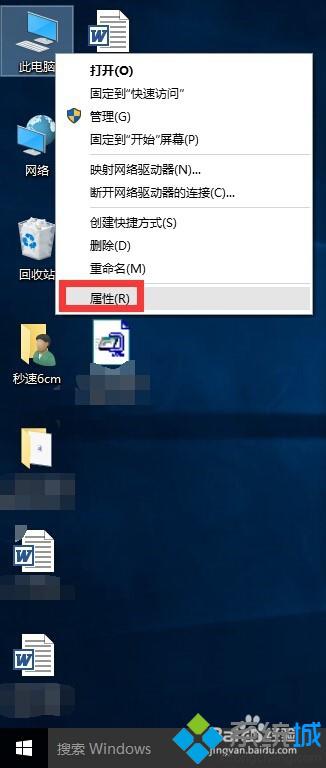
2、进入电脑属性界面,选择控制面板主页;
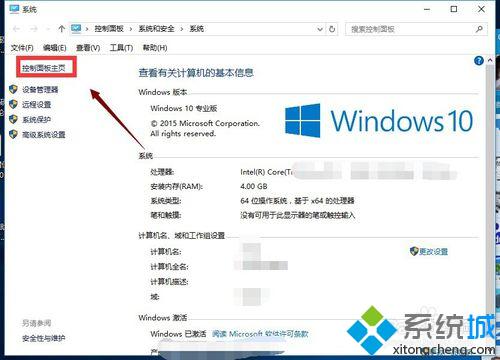
3、在控制面板主页选择类别--大图标;
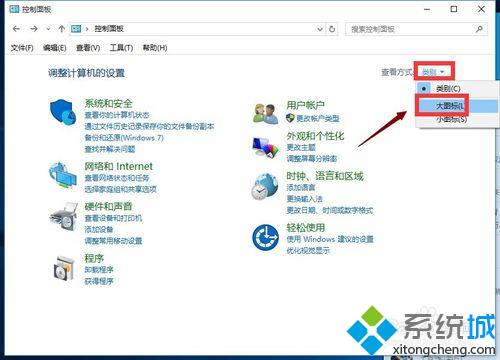
4、找到windows defender ,双击进入;
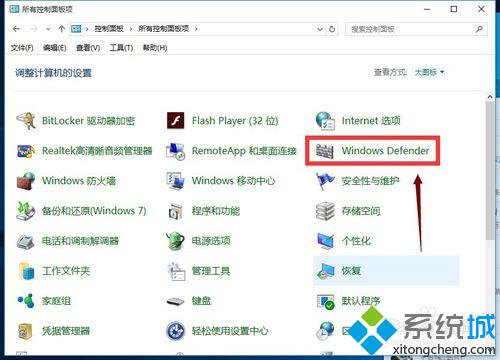
5、点击windows defender的右上角的设置;
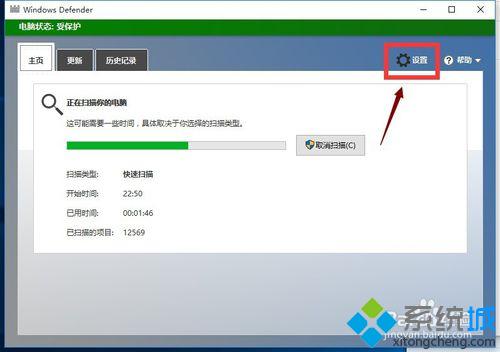
6、进入windows defender,系统就开始扫描了!可以快速、全盘扫描!你可以在设置界面修改相关参数,当然也可以打开关闭这个windows defender,如果没有第三方杀毒图软件,建议打开;
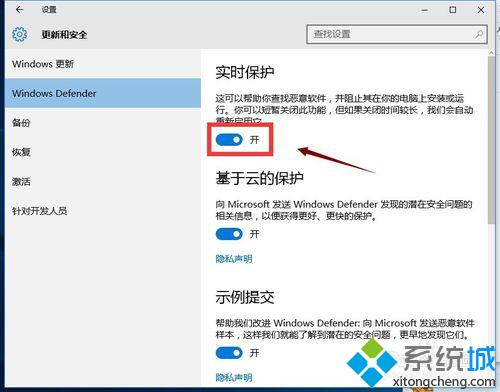
7、回到windows defender,点击更新可以更新数据库,这个自带程序还是很有用的,有问题直接弹出提示处理,最重要的是不占用系统资源;
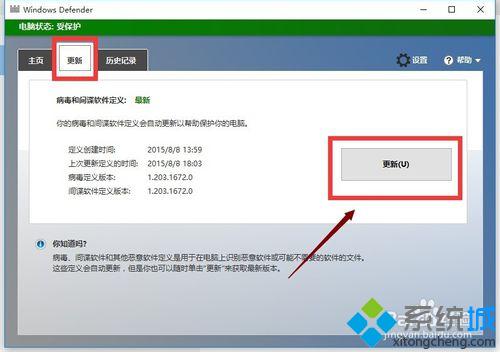
以上就是win10正式版Windows Defender的使用方法介绍。想要了解更多win10系统相关资讯的话,请时刻关注系统城。
相关推荐:
Win10系统无法启动Windows Defender的解决办法【图文】
win10系统通过组策略完全关闭Windows Defender服务的方法
相关教程:defender实时保护禁用家庭版禁用defendervmwin10使用方法iperf使用方法windowstoolkit使用方法win7我告诉你msdn版权声明:以上内容作者已申请原创保护,未经允许不得转载,侵权必究!授权事宜、对本内容有异议或投诉,敬请联系网站管理员,我们将尽快回复您,谢谢合作!










